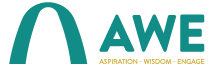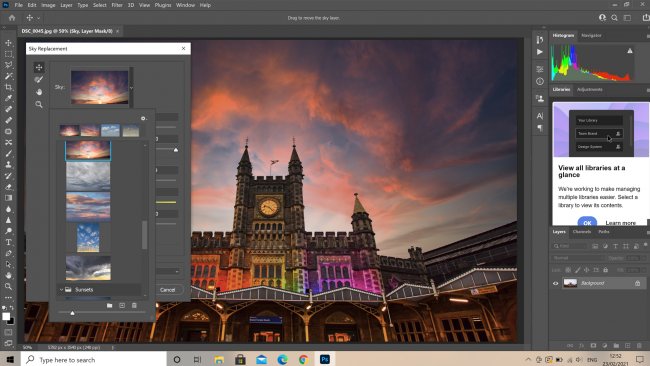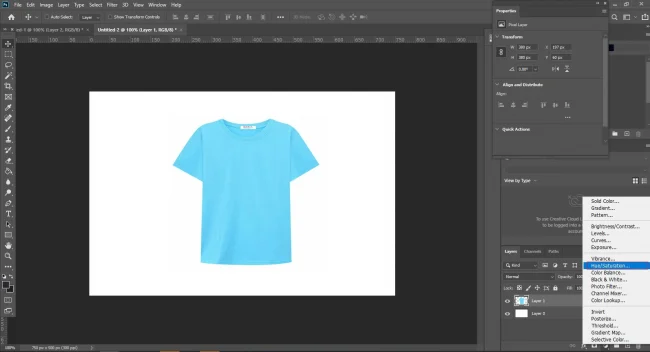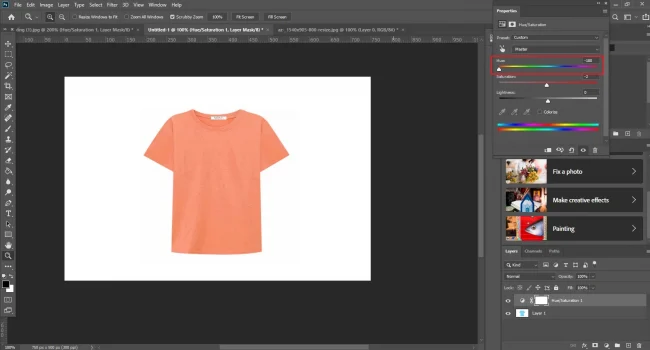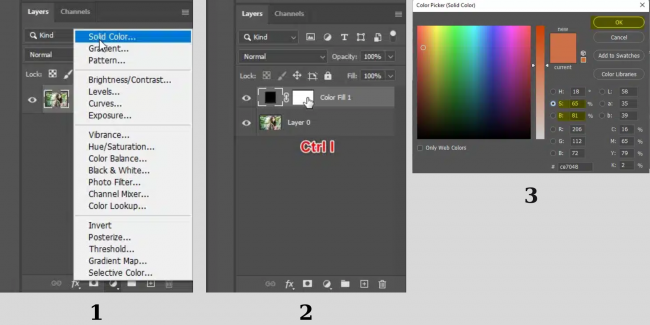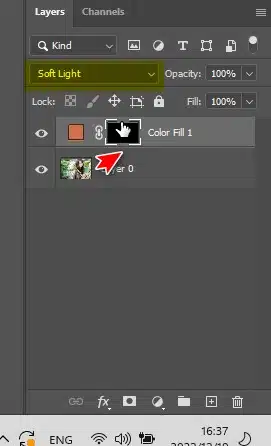Mục lục bài viết
Cách chỉnh màu ảnh trong Photoshop không thể bỏ qua! Nếu bạn là một người yêu thích chụp ảnh, chắc chắn bạn sẽ muốn có được những bức ảnh tuyệt nhất và vừa ý nhất trong tay phải không?
Thông thường chúng ta thường quen dùng những ứng dụng chỉnh màu ảnh đã có sẵn những công thức màu, nhưng điều này cũng rất nhàm chán khi các công thức màu đó không có gì đổi mới, cứ lặp đi lặp lại để chúng ta chọn lựa. Hãy quên những ứng dụng đó đi vì giờ đây các bạn có thể thỏa sức sáng tạo những công thức màu hoàn toàn mới, mang màu sắc cá nhân vào những công thức đó. Điều này trở nên dễ dàng và thú vị với phần mềm Photoshop!
Khi tìm hiểu về Photoshop nhiều người dùng rất ngại sử dụng vì nó khá rắc rối với người mới bắt đầu và thậm chí là không phải ai cũng có thể sử dụng được nó. Tuy nhiên đối với Photoshop, một khi bạn đã biết sử dụng nó thì sẽ thấy nó là một phần mềm rất tuyệt vời để bạn chỉnh ảnh hay chỉnh màu của ảnh. Nếu bạn đang muốn chỉnh màu bằng Photoshop để có những tấm ảnh chuyên nghiệp thì bài viết dưới đây là dành cho bạn.
Hãy để mình hướng dẫn các bạn chỉnh màu bằng Photoshop một cách đơn giản, chi tiết và dễ hiểu nhất, để ai cũng có thể thực hiện qua bài viết này nhé!
Phần mềm thiết kế Photoshop là gì?
Adobe Photoshop hay còn được gọi là Photoshop hay viết tắt là Ps. Đây là phần mềm được phát triển với khả năng thiết kế, chỉnh sửa hình ảnh trên các hệ điều hành là Windows và MacOS. Dựa trên mong muốn của bạn, bạn muốn tạo ra hay chỉnh sửa hình ảnh, thiết kế các tác phẩm hay mô phỏng tranh ảnh ngoài đời …v.v… thì Cách chỉnh màu ảnh trong Photoshop đều có thể làm được.
Khi nói Photoshop là công cụ chỉnh ảnh phổ biến nhất hiện nay, cũng không phải nói quá chút nào. Ngoài những khả năng đã kể phía trên, nó còn có những công cụ cùng đơn giản cùng khả năng chỉnh sửa nhiều định dạng ảnh khác nhau, thậm chí còn cho phép bạn chỉnh sửa hàng loạt hình ảnh hay riêng lẻ tùy vào nhu cầu sử dụng của bạn.
Cách chỉnh màu ảnh trong Photoshop không thể bỏ qua!
Cách chỉnh màu ảnh trong Photoshop bằng Vibrance
Vibrance là công cụ chỉ độ bão hòa màu hay còn được gọi là độ rực của màu. Khi bạn tăng độ Vibrance lên thì theo đó màu sẽ rực rỡ và chói mắt hơn, ngược lại nếu giảm độ Vibrance xuống thì mức màu sẽ kém rực rỡ hơn và nhạt nhòa hơn.
Để sử dụng công cụ này, trước tiên lầ mở một tấm hình bằng File > Open >Mở hình cần chỉnh.
Tiếp theo, dưới phần Layer, chọn biểu tượng thứ 3 rồi nhấn vào Vibrance.
Bảng chọn sẽ hiện ra gồm có: Vibrance và Sarturation. Khi kéo 2 mục này sang bên phải, bạn sẽ làm nổi bật bức ảnh của mình vì màu sắc sẽ rực rỡ hơn, còn kéo sang trái bức ảnh sẽ xám đi và màu ảnh trông sẽ ảm đạm hơn.
Với một vài thao tác đơn giản như trên, bạn đã có thể tùy chỉnh độ tươi tắn của bức ảnh trong Photoshop bằng công cụ Vibrance. Nhưng chỉ thế thôi vẫn chưa đủ thú vị đúng không nào, dưới đây chúng ta còn có thêm một số công cụ nữa để thoải mái chỉnh sửa hơn.
Chỉnh màu ảnh bằng cách sử sụng Hue/Saturation
Công cụ tiếp theo đó chính là Hue/Saturation, công cụ này có vẻ sẽ làm bạn bất ngờ hơn nữa đấy!
Bước tiếp theo cũng tương tự như ban nãy, chúng ta mở hình cần chỉnh sửa sau đó dưới phần Layer chọn biểu tượng thứ 3 rồi nhấn vào Hue/Saturation.
Bảng chọn cũng sẽ hiện ra, nhưng lần này chúng ta có rất nhiều sự lựa chọn chứ không đơn giản chỉ là hai.
Ở đây chúng ta cần phải hết sức chú ý, ta có gồm 3 mục đó là: Hue, Saturation và Lightness. Trong đó, Hue là thay đổi màu sắc vật thể, Saturation là sự tăng giảm về màu sắc và cuối cùng là Lightness- chỉnh sáng bức ảnh.
Phần này, ta sẽ chỉ sử dụng 2 công cụ dưới. Với Lightness, chúng ta điều chỉnh ánh sáng xuống một chút, khoảng từ 1 đến 10 để giảm Background. Chỉ điều chỉnh ánh sáng khi mà chắc chắn dòng chữ Master đã được lựa chọn.
Tiếp theo, bạn hãy nhấn vào công cụ có hình bàn tay, khi đó ta có thể chọn màu vào bất cứ vật thể nào mà chúng ta muốn làm nổi bật lên. Hãy tăng Saturation khi màu sắc đã được tách riêng, có thể là đỏ, vàng hay tím tùy theo vật thể mà chúng ta chọn. Khi tăng Saturation thì vật thể đã được làm nổi bật lên rất nhiều.
Với cách chỉnh màu ảnh trong Photoshop này thì thành quả nhận được sẽ rất tuyệt vời đó, mặc dù khá đơn giản nhưng thành quả rất đáng để bỏ công sức. Tiếp theo đây chúng ta sẽ thử sức với một công cụ khó hơn một chút nhé!
Cách chỉnh màu ảnh trong Photoshop Solid Color
Bức ảnh đã trở nên sống động hơn khi chúng ta dùng Vibrance và Hue/Saturation. Nhưng nếu như chúng ta dùng Solid Color thì sẽ còn tuyệt hơn nữa. Bởi công cụ này không chỉ làm nổi bật chủ thể mà nó còn có thể làm nổi bật bất cứ điểm nào mà bạn mong muốn.
Giống như ban nãy, chúng ta lại chọn biểu tượng thứ 3 rồi nhấn vào Solid Color.
Sau đó bức ảnh mà bạn chọn sẽ bị chồng vào bởi một Layer đen, chúng ta hãy bấm chuột trái vào Layer Mask bên phải thì nhấn Ctrl L (I). Bạn hãy chọn lại Layer màu đen, bây giờ bức ảnh của bạn đã trở lại, rồi hãy nhấn vào Layer màu đen đó.
Sẽ có một bảng chọn màu hiện ra ngay sau khi thao tác trên được thực hiện. Hãy chọn màu mà bạn muốn. Khi bạn đã chọn màu xong, chúng ta sẽ điều chỉnh Saturation và Brightness, tăng sáng và tăng màu của bức ảnh lên một chút. Sau đó nhấn vào Layer Mask một lần nữa, hãy chú ý chuyển chế độ màu sang Soft Light nha.
Tiếp đến chúng ta sẽ sử dụng công cụ Brush, có phím tắt là B. Ta sử dụng công cụ này và từ từ tô nhẹ vào bức ảnh. Nếu muốn tăng giảm độ to nhỏ của Brush, hãy nhấn [ và ]. Điều này sẽ khiến cho màu sắc trở nên tươi tắn hài hòa hơn.
Chúng ta có lặp lại các bước trên vào từng chi tiết mà chúng ta muốn để điều chỉnh từng màu sắc cụ thể cho đến khi vừa ý.
Hi vọng Cách chỉnh màu ảnh trong Photoshop với 3 công cụ lần lượt là Vibrance, Hue/Saturation và Solid Color mà mình vừa giới thiệu sẽ giúp bạn có thể dễ dàng hơn trong việc sở hữu một tấm hình đẹp như ý của bản thân.
_____________________________________________________________
TRƯỜNG ĐÀO TẠO THIẾT KẾ NỘI THẤT AWE
Địa chỉ: Số 9 Ngõ 102, Khuất Duy Tiến, Thanh Xuân, Hà Nội
Hotline: 0932 662 186
Fanpage: facebook.com/hocthietkenoithat
Tiktok: tiktok.com/@aweeducation
Youtube: youtube.com/@truongAWE